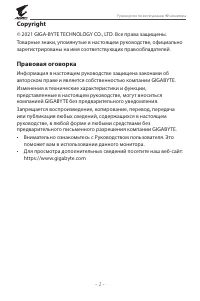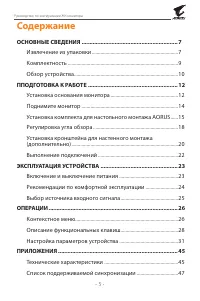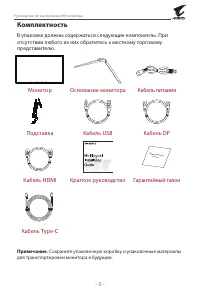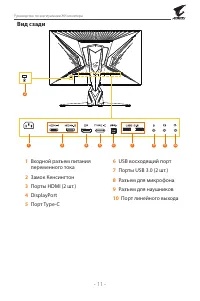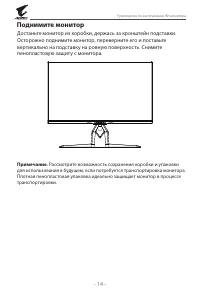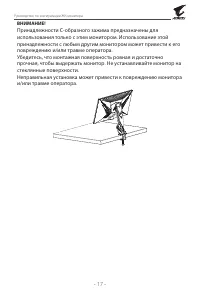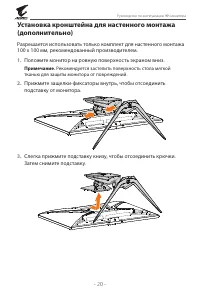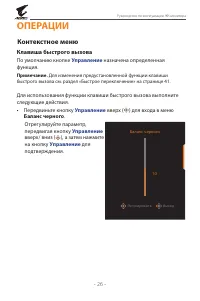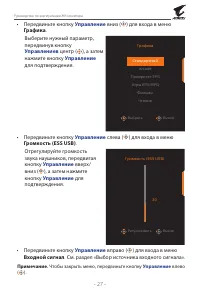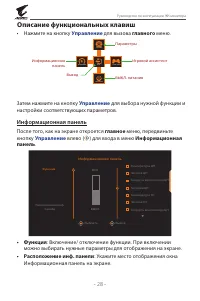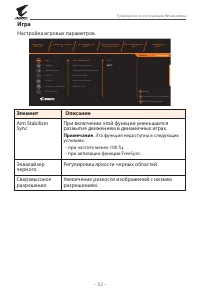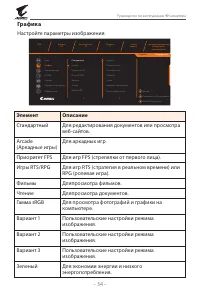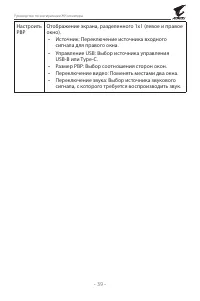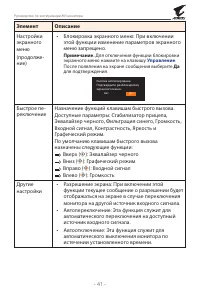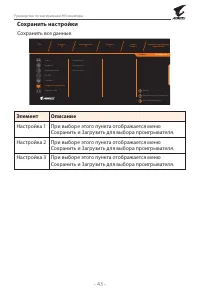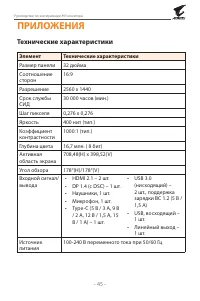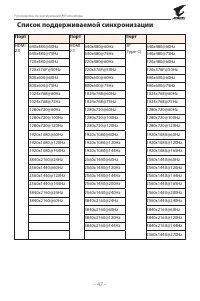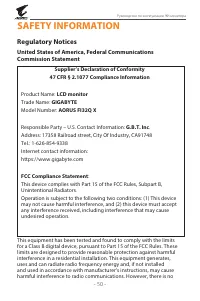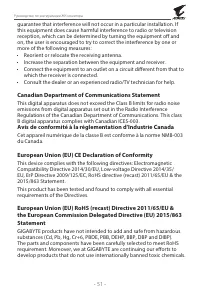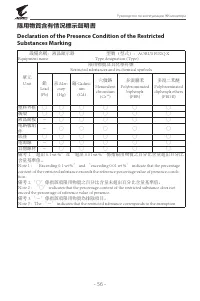Мониторы Gigabyte FI32Q-X - инструкция пользователя по применению, эксплуатации и установке на русском языке. Мы надеемся, она поможет вам решить возникшие у вас вопросы при эксплуатации техники.
Если остались вопросы, задайте их в комментариях после инструкции.
"Загружаем инструкцию", означает, что нужно подождать пока файл загрузится и можно будет его читать онлайн. Некоторые инструкции очень большие и время их появления зависит от вашей скорости интернета.
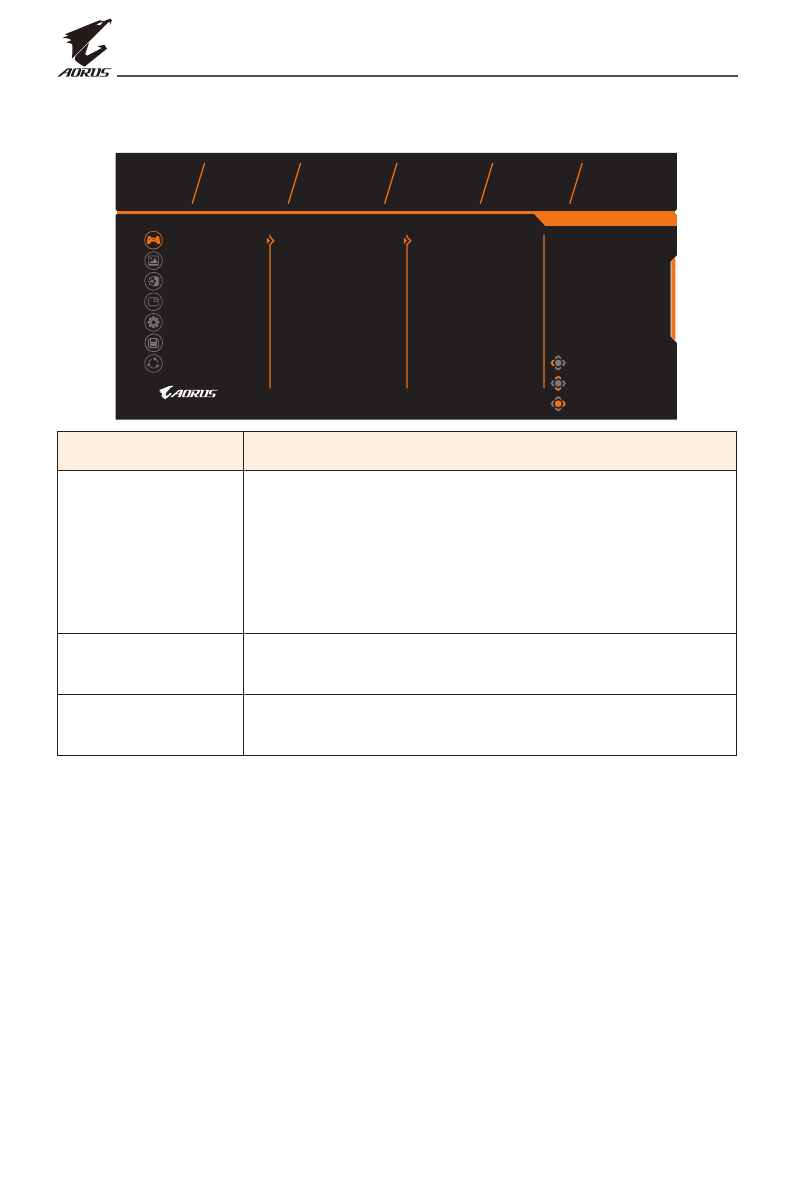
Руководство по эксплуатации ЖК-монитора
-
32
-
Игра
Настройка игровых параметров.
Adaptive Sync
ВЫКЛ.
Эквалайзер черного
15
Aim Stabilizer Sync
ВЫКЛ.
Увеличить масштаб
Режим Smart OD
Частота обновления
144 Гц
Разрешение
2560x1440
Выход
Переместить/Регулировать
Войти/Подтвердить
Игра
Графика
Режим дисплея
PIP/PBP
Система
Сбросить все
Aim Stabilizer Sync
Эквалайзер черного
Сверхвысокое разрешение
Режим дисплея
Увеличить масштаб
Adaptive Sync
ВКЛ.
ВЫКЛ.
Графика
Стандартный
Сохранить настройки
Элемент
Описание
Aim Stabilizer
Sync
При включении этой функции уменьшается
размытие движением в динамичных играх.
Примечание.
Эта функция недоступна в следующих
условиях:
-
при частоте менее 100 Гц.
-
при активации функции FreeSync.
Эквалайзер
черного
Регулировка яркости черных областей.
Сверхвысокое
разрешение
Увеличение резкости изображений с низким
разрешением.
Содержание
- 3 Инструкции по технике безопасности
- 4 Меры предосторожности в отношении устойчивости
- 5 Содержание
- 7 ОСНОВНЫЕ СВЕДЕНИЯ; Извлечение из упаковки; Откройте верхнюю крышку упаковочной коробки. Затем; Достаньте принадлежности из пенопластового блока.
- 9 Комплектность; В упаковке должны содержаться следующие компоненты. При; Сохраните упаковочную коробку и упаковочные материалы
- 11 Вид сзади
- 12 ППОДГОТОВКА К РАБОТЕ; Установка основания монитора; Уложите монитор на нижний пенопластовый блок экраном вниз.
- 13 Поднимите кольцо с винтом и поверните его по часовой стрелке,; Для затягивания винта можно использовать монетку или
- 14 Поднимите монитор; Достаньте монитор из коробки, держась за кронштейн подставки.; Рассмотрите возможность сохранения коробки и упаковки
- 15 Установка комплекта для настольного монтажа; Извлеките из упаковки комплект для настольного монтажа AORUS
- 16 Рекомендуется застелить поверхность стола мягкой тканью
- 18 Регулировка угла обзора; Держите монитор за основание, чтобы экран не опрокинулся; Регулировка угла наклона; Наклоните экран вперед или назад под нужным углом обзора (от -5; Регулировка угла поворота; Поверните экран влево или вправо под нужным углом обзора (20 ̊).
- 19 Изменение ориентации экрана; Перед тем, как регулировать высоту, снимите защитную; Поверните монитор (на 90 ̊ по часовой стрелке) для выбора
- 20 Установка кронштейна для настенного монтажа; Рекомендуется застелить поверхность стола мягкой
- 21 Прикрепите монтажный кронштейн к монтажным отверстиям на; Для выполнения настенного монтажа монитора соблюдайте
- 22 Выполнение подключений
- 23 ЭКСПЛУАТАЦИЯ УСТРОЙСТВА; Включение и выключение питания; Включение питания; Управление; Светодиодный индикатор
- 24 Выключение питания; После появления на экране; главного; меню монитор можно; Рекомендации по комфортной эксплуатации
- 25 Выбор источника входного сигнала
- 26 ОПЕРАЦИИ; Контекстное меню; Клавиша быстрого вызова; Для изменения предустановленной функции клавиши
- 27 Чтобы закрыть меню, передвиньте кнопку; влево
- 28 Описание функциональных клавиш
- 29 После завершения настройки окна Dashboard системные данные; Убедитесь, что кабель USB правильно подключен к
- 31 • Перекрестие прицела; Настройка параметров устройства; главное; Кнопку; можно использовать для перехода по; Описание кнопок
- 32 Игра; Элемент; Эта функция недоступна в следующих
- 33 Этот параметр несовместим с
- 35 В соответствии с сертификацией фильтра синего света; изображения в значения по умолчанию.
- 36 Режим дисплея
- 37 Этот параметр доступен только для входного сигнала
- 40 Система
- 41 Для отключения функции блокировки; После появления на экране сообщения выберите; Да
- 42 Выполните настройку этого параметра
- 43 Сохранить настройки
- 44 Сбросить все; Восстановить заводские параметры монитора по умолчанию.
- 45 ПРИЛОЖЕНИЯ; Технические характеристики
- 46 бление; Технические характеристики подлежат изменению без
- 47 Список поддерживаемой синхронизации; Порт
- 48 Поиск и устранение неисправностей; Если неполадка не устранена, обратитесь за дальнейшей
- 49 Основной уход; Поставщик; Информация об обслуживании GIGABYTE
Характеристики
Остались вопросы?Не нашли свой ответ в руководстве или возникли другие проблемы? Задайте свой вопрос в форме ниже с подробным описанием вашей ситуации, чтобы другие люди и специалисты смогли дать на него ответ. Если вы знаете как решить проблему другого человека, пожалуйста, подскажите ему :)